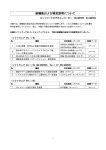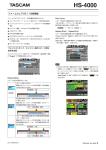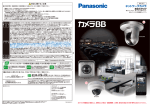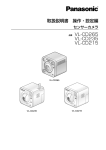Download 新機能および補足説明について(ソフトウェア Ver.1.80) - psn
Transcript
新機能および補足説明について(ソフトウェア Ver.1.80) 本機はソフトウェアのバージョンアップにより、下記の新機能の追加や仕様変更を行いました。 No. 1 機能 対応画面(ページ) ライブ画ページの[点検について](経過年数警告 表示)ボタンを削除 記載ページ ライブ画 3ページ ライブ画- ログリスト 3ページ 2 ライブ画ページの「ログ表示」「リスト」の名称変更 3 タイムゾーンをNTP画面から基本画面に移動 4 言語選択に[自動]を追加 基本画面(基本) 5ページ 5 モニター出力設定(NTSC/PAL切換)の追加 基本画面(基本) 5ページ 6 インターネット公開機能を追加 7 DDNS画面に[設置地域]設定を追加 8 [ログ表示許可レベル]機能を追加 ログ画面(基本) 10ページ 9 [ライブ画初期表示ストリーム]設定を追加 JPEG/H.264画面(カメラ) 11ページ JPEG/H.264画面(カメラ) 11ページ JPEG/H.264画面(カメラ) 13ページ 10 11 基本画面(基本) NTP画面(サーバー) インターネット画面(基 本) DDNS画面(ネットワー ク) [アドバンスド可変ビットレート]をH.264の配信 モードに追加 [アドバンスド可変ビットレート]をH.264動画 録画のモードに追加 4ページ 6ページ 9ページ 12 フォーカスの[最短撮影距離]を追加 カメラ動作画面(カメラ) 14ページ 13 霧補正機能を追加 画質調節画面(カメラ) 15ページ 14 IR LED Lightに[白とび補正]設定を追加 画質調整画面(カメラ) 16ページ 15 [パン/チルト範囲指定]設定を追加 16 17 18 画質/ポジション画面 (カメラ) アラーム端子の動作設定に[モニター出力のPAL切換] 設定を追加 独自アラーム通知先の[診断]から[点検時期通知] 機能を削除 [HTTPアラーム通知]機能を追加 17ページ アラーム画面(アラーム) 18ページ 通知画面(アラーム) 20ページ 通知画面(アラーム) 21ページ ライブ画 19 XML通知画面(画像認識) 顔検出機能をオプションに変更 23ページ 顔検出画面(画像認識) 20 SSLメールサーバーに対応 メール画面(サーバー) スケジュールに[強制白黒切換]、[強制スーパー 21 ダイナミック]、 [強制ワイドダイナミックレンジ]を 追加 22 システムログから[製造年月警告]表示を削除 1 スケジュール画面 (スケジュール) システムログ画面 (メンテナンス) 24ページ 25ページ 27ページ 本書では、新機能の設定方法と制約事項などについて説明します。これらの機能については本書の 内容を参照してください。また、本機に付属の取扱説明書もあわせてお読みください。 お使いの機種によっては、説明の画面とカメラの画面が異なる場合があります。 記号について 本書では、機種によって使用が制限される機能には、以下の記号を使って使用できる機種を示して います。本記号が使用されていない機能については、全機種が対応しています。 SW396 DG-SW396、DG-SW396A、DG-SW395、DG-SW395A、DG-SC386、DG-SC385 SC384 BB-SC384 SW355 DG-SW355、DG-SF335 SF334 DG-SF334 SW316 DG-SW316 SW316L DG-SW316L SW314 DG-SW314 SP305 DG-SP305 SP304V DG-SP304V SW175 BB-SW175、BB-ST165 SW174W BB-SW174W SW172 BB-SW172、BB-ST162 SW155 DG-SW155、DG-SW155M SF135 DG-SF135 SF132 DG-SF132 SP102 DG-SP102 NP502 DG-NP502、DG-NW502S GXE100 DG-GXE100 2 1.ライブ画ページの[点検について](経過年数警告表示)ボタンを削除 (取扱説明書 PCから画像を見る-ライブ画ページについて) 操作・設定編 製造してからの経過年数に応じて、本機の点検時期を点滅表示で知らせる[点検について](経過年数 警告表示)ボタンを削除しました。 尚、製造してからの経過年数は、メンテナンスページの[バージョンアップ]タブで確認できます。 2.ライブ画ページの「ログ表示」「リスト」の名称変更 (取扱説明書 操作・設定編 PCから画像を見る-ライブ画ページについて ログリストを表示する) SW396 SC384 SW355 SW316 SW316L SP305 SW175 SW172 SW155 NP502 ライブ画ページの「ログ表示」を「ログ」、「リスト」ボタンを「一覧/再生」ボタンに名称を変更しま した。 3 3.タイムゾーンをNTP画面から基本画面に移動 (取扱説明書 操作・設定編 本機の基本設定を行う[基本]-基本設定を行う[基本]、 サーバーの設定をする[サーバー]-NTPサーバーを設定する[NTP]) [タイムゾーン] 使用するカメラの地域に応じたタイムゾーンを選択します。 初期設定:(GMT+09:00)大阪、札幌、東京 4 4.言語選択に[自動]を追加 (取扱説明書 操作・設定編 本機の基本設定を行う[基本]-基本設定を行う[基本]) [言語選択] カメラにアクセスしたときに表示される最初の言語を以下から選択します。 自動/英語/日本語/イタリア語/フランス語/ドイツ語/スペイン語/中国語/ロシア語 「自動」:ブラウザーで使用している言語が自動で選択されます。本機でその言語に対応していない 場合は、英語が選択されます。 初期設定:日本語 「ライブ画ページでも「自動」以外の表示言語に切り換えることができます。」 お知らせ [言語選択]を「自動」に設定している場合、携帯電話画面(http://IPアドレス/mobile)は、英語で表示 されます。日本語で表示したい場合は[言語選択]を「日本語」に設定してください。 5.モニター出力設定(NTSC/PAL切換)の追加 (取扱説明書 SW396 操作・設定編 SC384 SW355 SF334 本機の基本設定を行う[基本]-基本設定を行う[基本]) SW316 SW314 SW316L SP305 SP304V SW175 SW174W SW172 NP502 [モニター出力] 調整用モニター出力端子に出力する映像フォーマットを設定します。 NTSC/PAL 初期設定:NTSC お知らせ モニター出力は、設置時やサービス時にビデオ受像機で画角などを確認することを目的としたもの です。録画および監視目的には使用できません。 5 6.インターネット公開機能を追加 (取扱説明書 ※ SC384 操作・設定編 SW175 SW174W SW172 本機の基本設定を行う[基本]) GXE100 は対応済み 簡単にインターネット公開設定ができるように機能を追加しました。基本ページの[インターネット] タブをクリックします。ここでは、本機をインターネットに公開するために必要なUPnP(自動ポート フォワーディング)、DDNSの設定、および、インターネット推奨設定を行います。 [UPnP(自動ポートフォワーディング)] ルーターのポートフォワーディング機能を使用するかどうかをOn/Offで設定します。 自動ポートフォワーディング機能を使用するには、使用するルーターがUPnP対応で、UPnP機能が 有効になっていなければなりません。 初期設定:Off お知らせ •自動ポートフォワーディングによりポート番号が変更されることがあります。変更された場合は、 PCやレコーダーなどに登録されている本機のポート番号を変更する必要があります。 •UPnPの機能は本機をIPv4ネットワークに接続する場合に使用できます。IPv6には対応していません。 •自動ポートフォワーディングが正しく設定されたかどうかを確認するには、メンテナンスページの [ステータス]タブをクリックし、[UPnP]のステータスが「有効」になっていることを確認します。 「有効」が表示されていない場合は、「故障かな!?」の「インターネットからカメラにアクセスできな い」をお読みください。 •[UPnP(自動ポートフォワーディング)]の設定を変更すると、ネットワークページの[ネット ワーク]タブの「UPnP」も同様に変更されます。 [設置地域] 本機をご使用される地域を「日本」、「日本以外」から設定してください。 初期設定:未設定 お知らせ カメラを日本で使う場合は、「日本」を選択してください。「日本以外」を選択した場合に表示され る「Viewnetcam.com」サービスは、日本国内からアクセスできません。 6 [サービス] [設置地域]での設定により設定できるDDNSサービスが以下のように変わります。 「日本」を設定した場合:Off、みえますねっとPRO 「日本以外」を設定した場合:Off, Viewnetcam DDNSの「みえますねっとPRO」サービス(有料)を使用するかどうかを、みえますねっとPRO/Off で選択します。 みえますねっとPRO設定後、「みえますねっとPRO」サービスの登録画面が新しいウインドウで開き ます。 以後、画面に従って登録を進めてください。詳細は、「みえますねっとPRO」のウェブサイト (http://panasonic.biz/miemasu/pro/)を参照してください。 初期設定:Off [インターネット推奨設定] 本機をインターネットに公開するために、推奨する設定を行います。 [設定]ボタンをクリックすると、確認のダイアログボックスが表示されます。確認したあとに[OK] ボタンをクリックしてください。下記の内容が設定されます。 JPEG 解像度 VGA / 640x360※1, 800x600※2 H.264(1) 解像度 VGA / 640x360※1, 800x600※2 配信モード ベストエフォート配信 1 クライアントあたりのビットレート* (最大 / 最小) 1024kbps / 128kbps H.264(2) インターネットモード(over HTTP) On 解像度 QVGA / 320x180※3 配信モード ベストエフォート配信 1 クライアントあたりのビットレート* (最大 / 最小) 1024kbps / 128kbps MPEG-4(1)※4 インターネットモード(over HTTP) On 解像度 VGA 配信モード ベストエフォート配信 1 クライアントあたりのビットレート* (最大 / 最小) 1024kbps / 128kbps MPEG-4(2)※4 インターネットモード(over HTTP) On 解像度 QVGA 配信モード ベストエフォート配信 1 クライアントあたりのビットレート* (最大 / 最小) 1024kbps/128kbps ネットワーク インターネットモード(over HTTP) On RTP パケット最大送信サイズ 制限あり(1280byte) HTTP の最大セグメントサイズ 制限あり(1280byte) ※1:[アスペクト比]が「4:3」( SW396 を除く)、「4:3(VGA)」 「16:9」の場合は[640x360]になります。※ NP502 GXE100 SW396 の場合は[VGA]、 を除く [撮像モード]が「1.3メガピクセル(VGA) [4:3]」、 「3メガピクセル[4:3]」の場合は[VGA]、 「1.3メガピクセル[16:9]」、 「3メガピクセル[16:9]」の場合は[640x360]になります。 NP502 [撮像モード]が「VGA[4:3]」の場合は[VGA]、「VGA[16:9]」の場合は[640x360]に なります。 GXE100 7 ※2:[アスペクト比]を「4:3(800x600)」に設定している場合。 SW396 NP502 [撮像モード]を「1.3メガピクセル(800×600)[4:3]」に設定している場合。 ※3:[アスペクト比]が「4:3」( SW396 を除く)、「4:3(VGA)」 「16:9」の場合は「320x180」になります。※ NP502 GXE100 SW396 の場合は「QVGA」、 を除く [撮像モード]が「1.3メガピクセル(VGA) [4:3]」、 「3メガピクセル[4:3]」の場合は「QVGA」、 「1.3メガピクセル[16:9]」、 「3メガピクセル[16:9]」の場合は「320x180」になります。 NP502 [撮像モード]が「VGA[4:3]」の場合は「QVGA」、「VGA[16:9]」の場合は「320x180」 になります。 GXE100 ※4:MPEG-4対応機種のみ。 [アスペクト比]を「4:3(800x600)」 配信できません。※ NP502 SW396 、または、「16:9」に設定している場合は、 を除く お知らせ ・SDメモリーカードの「録画圧縮方式」で、「H.264(1)」が選択されている場合、「H.264(1)」 の「配信モード」は変更されません。「H.264(2)」が選択されている場合、「H.264(2)」の 「配信モード」は変更されません。 SW396 SC384 SW355 SW316 SW316 SP305 SP304V SW175 SW174W SW172 SW155 NP502 ・「撮像モード」が「D1」に設定されている場合、解像度はD1のままになります。 8 GXE100 7. DDNS画面に[設置地域]設定を追加 (取扱説明書 [DDNS]) 操作・設定編 ネットワークの設定[ネットワーク]-DDNSを設定する [設置地域] 本機をご使用される地域を「日本」、「日本以外」から設定してください。 初期設定:未設定 お知らせ カメラを日本で使う場合は、「日本」を選択してください。「日本以外」を選択した場合に表示され る「Viewnetcam.com」サービスは、日本国内からアクセスできません。 [サービス] [設置地域]での設定により設定できるDDNSサービスが以下のように変わります。 「日本」を設定した場合:Off、みえますねっとPRO、みえますねっと、ダイナミックDNS Update(DHCP 連携なし)、ダイナミックDNS Update(DHCP連携) 「日本以外」を設定した場合:Off, Viewnetcam、ダイナミックDNS Update(DHCP連携なし)、 ダイナミックDNS Update(DHCP連携) DDNSを使用するかどうか、使用するDDNSサービスを選択します。 Off:DDNSを使用しません。 みえますねっとPRO:「みえますねっとPRO」サービスを使用します。 みえますねっと:「みえますねっと」サービスを使用します。 Viewnetcam:「Viewnetcam.com」サービスを使用します。 ダイナミックDNS Update(DHCP連携なし):ダイナミックDNS Update(RFC2136準拠)をDHCP 連携なしで使用します。 ダイナミックDNS Update(DHCP連携):ダイナミックDNS Update(RFC2136準拠)をDHCP連携 で使用します。 初期設定:Off お知らせ ・ダイナミック DNS Update(RFC2136 準拠)を使用する場合、DHCP 連携なし/DHCP 連携の選択 は、ネットワーク管理者にお問い合わせください。 9 8.[ログ表示許可レベル]機能を追加 (取扱説明書 操作・設定編 本機の基本設定を行う[基本]-ログリストを設定する [ログ]) SW396 SC384 SW355 SW316 SW316L SP305 SW175 SW172 SW155 NP502 [ログ表示許可レベル] ライブ画ページの「ログ」を表示・操作できるユーザーのレベルを設定することができます。 ・1.管理者のみ :管理者のみ「ログ」を表示・操作することができます。 ・2.カメラ制御以上:管理者とカメラ制御ユーザーは「ログ」を表示・操作することができます。 ・3.すべて許可 :すべてのユーザーが「ログ」を表示・操作することができます。 ただし、ログの削除は、管理者とカメラ制御ユーザーのみ操作できます。また、SDメモリーカードの フォルダー表示は、管理者のみ操作できます。 初期設定:1.管理者のみ 10 9.[ライブ画初期表示ストリーム]設定を追加 (取扱説明書 操作・設定編 画像・音声に関する設定を行う[カメラ]) [ライブ画初期表示ストリーム] 「カメラ」ページの[H.264/JPEG]タブに[ライブ画初期表示ストリーム]設定を追加しました。 ライブ画ページで最初に表示される画像の種類の設定を行います。 MPEG-4対応機種については、 [動画配信形式]を「MPEG-4」に設定している場合、選択項目がMPEG-4 とJPEGに変わります。 ・H.264 :ライブ画ページで最初にH.264画像を表示します。 ・MPEG-4:ライブ画ページで最初にMPEG-4画像を表示します。 ・JPEG :ライブ画ページで最初にJPEG画像を表示します。 初期設定:JPEG SC384 SW175 SW174W SW172 H.264 ※上記以外の機種 お知らせ •「H.264」や「MPEG-4」に設定されている場合でも、「H.264配信」や「MPEG-4配信」が「Off」に 設定されている場合、JPEG画像しか表示されません。 10.[アドバンスド可変ビットレート]をH.264の配信モードに追加 (取扱説明書 操作・設定編 画像・音声に関する設定を行う[カメラ]-H.264画像に 関する設定を行う[JPEG / H.264]) 11 [配信モード] H.264画像の配信モードを以下から設定します。 ・固定ビットレート:H.264画像を「1クライアントあたりのビットレート*」で設定したビットレート で配信します。 ・フレームレート指定:H.264画像を「フレームレート*」で設定したフレームレートで配信します。 ・ベストエフォート配信:ネットワークの帯域に応じて、H.264画像を「1クライアントあたりの ビットレート*」で設定した最大、最小ビットレートの間でビットレートを可変して配信します。 ・アドバンスド可変ビットレート:H.264画像を「フレームレート *」で設定したフレームレートで 配信します。このとき、「制御期間(可変ビットレート時)」で設定した期間での配信量の平均が、 「1クライアントあたりのビットレート*」で設定したビットレートになるように配信します。 初期設定:フレームレート指定 お知らせ ・「配信モード」を「フレームレート指定」または「アドバンスド可変ビットレート」に設定すると、 接続可能なユーザー数が少なくなることがあります。 [最大ビットレート(バースト時)] H.264ビットレートが、 「1クライアントあたりのビットレート*」をどれだけ超えることを許容するか、 以下から選択します。 高/中/低 初期設定:低 お知らせ ・「配信モード」で「アドバンスド可変ビットレート」を選択しているときのみ設定できます。 ・H.264ビットレートによって、バースト時のビットレートは、高:最大4倍、中:最大2.5倍、低: 最大1.5倍程度まで変化することがあります。 [制御期間(可変ビットレート時)] H.264ビットレートを制御する期間を以下から選択します。選択した期間での配信量の平均が、「1 クライアントあたりのビットレート*」で設定したビットレートになるように配信します。 1h/6h/24h/1week 初期設定:24h お知らせ ・「配信モード」で「アドバンスド可変ビットレート」を選択しているときのみ設定できます。 12 11.[アドバンスド可変ビットレート]をH.264動画録画のモードに追加 (取扱説明書 操作・設定編 本機の基本設定を行う[基本]-SDメモリーカードを設定 する[SDメモリーカード]) SW396 SC384 SW355 SW316 SW316L SP305 SW175 SW172 SW155 NP502 [モード] 録画するH.264画像のモードを以下から設定します。 ・固定ビットレート: H.264画像を「ビットレート」で設定したビットレートで録画します。 ・フレームレート指定: H.264画像を「フレームレート*」で設定したフレームレートで録画します。 ・アドバンスド可変ビットレート:H.264画像を「フレームレート*」で設定したフレームレートで 録画します。このとき、「制御期間(可変ビットレート時)」で設定した期間での配信量の平均が、 「ビットレート」で設定したビットレートになるように録画します。 初期設定:フレームレート指定 [制御期間(可変ビットレート時)] 録画するH.264のビットレートを制御する期間を以下から選択します。選択した期間でのビットレート の平均が、「ビットレート」で設定したビットレートになるように録画します。 1h/6h/24h/1week 初期設定:24h お知らせ ・「モード」で「アドバンスド可変ビットレート」を選択しているときのみ設定できます。 13 12.フォーカスの[最短撮影距離]追加 (取扱説明書 操作・設定編 画像・音声に関する設定を行う[カメラ]-カメラの動作 に関する設定を行う[カメラ動作]) SW396 SC384 [最短撮影距離] ガラス越しに被写体を映すときや、近距離に別の被写体がある場合、映したい被写体にピントが合い にくいことがあります。ピントが合わない場合は、最短撮影距離を制限できます。 ・制限なし:最短撮影距離の制限をしません。 ・制限あり(約1.5m):約1.5m以内の被写体にはピントが合わないように最短撮影距離を制限します。 初期設定:制限なし 14 13.霧補正機能を追加 (取扱説明書 操作・設定編 画像・音声に関する設定を行う[カメラ]-画質/ ポジションに関する設定を行う[画質/ポジション]-画質の調整を行う(画質調整画面)) SW396 (取扱説明書 操作・設定編 画像・音声に関する設定を行う[カメラ]-画質調整、 ズーム、EX光学ズーム、EXズーム、フォーカス、バックフォーカス、プライバシー ゾーン、VIQSを設定する[画質]-画質の調整を行う(画質調整画面)) SW355 SF334 SW316 SW316L SW314 SP305 SP304V [霧補正] 霧補正機能を有効にするかどうかを On/Off で設定します。「スーパーダイナミック」または「暗部 補正」を「On」に設定した場合は設定できません。 霧補正機能を使用すると、霧発生時など画像がかすむ場合に、デジタル画像処理によって画像を見や すく補正することができます。 ・On:霧補正機能を有効にします。 ・Off:霧補正機能を停止します。 初期設定:Off 15 [レベル] 霧補正レベルを調節します。 カーソルを「+」方向に動かすと補正レベルが強くなり、 「−」方向に動かすと補正レベルが弱くなりま す。「リセット」ボタンをクリックすると、初期設定に戻ります。 初期設定:64 14.IR LED Light に[白とび補正]設定を追加 (取扱説明書 操作・設定編 画像・音声に関する設定を行う[カメラ]-画質調整、 ズーム、EX光学ズーム、EXズーム、フォーカス、バックフォーカス、プライバシー ゾーン、VIQSを設定する[画質]-画質の調整を行う(画質調整画面)) SW316L [白とび補正] [白とび補正]を「On」に設定すると、画像内の被写体が白とびしないように輝度の制御を行います。 初期設定:On お知らせ ・[白黒切換]が「On」または「Auto2(IR Light)」に設定されている場合に、[白とび補正]を 設定することができます。 ・[白とび補正]を「On」に設定すると画像内に明るい部分がある場合、画像全体が暗くなることが あります。このような場合は[白とび補正]を「Off」に設定すると画像が明るくなります。 16 15.[パン/チルト範囲指定]設定を追加 (取扱説明書 操作・設定編 画像・音声に関する設定を行う[カメラ]-画質/ポジシ ョンに関する設定を行う[画質/ポジション]) SW175 SW174W SW172 [パン/チルト範囲指定] パン/チルトの操作を制限する範囲を有効にするかどうかを、On/Off で設定します。 「On」に設定し、コントロールパッド/ボタンで画角を調節して、左端/右端/上端/下端を設定してくだ さい。 初期設定:Off [左端]/[右端]/[上端]/[下端] 画角をコントロールパッド/ボタンで調節し、「設定」ボタンをクリックすると、設定された位置の 角度が表示されます。 初期設定:機種により異なります 17 お知らせ ・[左端]の角度は[右端]の角度より小さく、 [下端]の角度は[上端]の角度より小さくなるよう に設定してください。 ・「明るさ」は保存されません。 ・[パン/チルト範囲指定]は、拡大表示(ズーム)していない画面上で行ってください。 拡大表示(ズーム)している画面上で[範囲指定]を設定した場合、表示サイズを等倍(x1)に戻すと設 定時(拡大表示時)より広い範囲の場所が表示されます。 ・設定を誤ると、意図しないカメラ画像まで見られるおそれがあります。設定したあとは必ずパン/ チルト動作範囲を行って画像を確認してください。 ・プリセットポジションを設定する前に、[パン/チルト範囲指定]の設定を行ってください。プリ セットポジションが[パン/チルト範囲指定]の範囲外に設定されている場合には、プリセットポジ ションは範囲内の端点で停止します。 16. アラーム端子の動作設定に[モニター出力のPAL切換]設定を追加 (取扱説明書 操作・設定編 設定を行う[アラーム]) アラーム設定を行う[アラーム]-アラーム動作に関する SW355 SW316 SW316L SP305 NP502 [端子 1](DG-SF335、DG-SP305 を除く) 端子 1 の動作設定を行います。 Off:使用しません。 アラーム入力:端子アラーム入力を受け付けます。アラーム入力を選択すると、短絡、開放選択用 プルダウンメニューが表示されます。 ・短絡:端子状態が「クローズ」に変化するとアラーム検出を行います。 ・開放:端子状態が「オープン」に変化するとアラーム検出を行います。 白黒切換入力:白黒切換入力を受け付けます。(入力が On のとき、白黒に切り換わります) モニター出力の PAL 切換:端子の状態が「クローズ」に変化すると、調整用モニター出力端子に出力 する映像フォーマットが PAL に切り換わります。 初期設定:Off 18 [端子 2](DG-SF335、DG-SP305 を除く) 端子 2 の動作設定を行います。 Off:使用しません。 アラーム入力:端子アラーム入力を受け付けます。アラーム入力を選択すると、短絡、開放選択用 プルダウンメニューが表示されます。 NP502 ・短絡:端子状態が「クローズ」に変化するとアラーム検出を行います。 ・開放:端子状態が「オープン」に変化するとアラーム検出を行います。 アラーム出力:「アラーム出力端子」で設定した内容に従ってアラーム出力を行います。 初期設定:Off [端子 3](DG-SF335、DG-SP305 を除く) 端子 3 の動作設定を行います。 Off:使用しません。 アラーム入力:端子アラーム入力を受け付けます。アラーム入力を選択すると、短絡、開放選択用 プルダウンメニューが表示されます。 NP502 ・短絡:端子状態が「クローズ」に変化するとアラーム検出を行います。 ・開放:端子状態が「オープン」に変化するとアラーム検出を行います。 AUX 出力:AUX 出力を行います。ライブ画ページに[AUX]ボタンを表示します。 露光期間出力:CCD の露光タイミングパルスの出力を行います(CCD が露光中の期間だけ Close 出 力されます)。 NP502 初期設定:Off [端子](DG-SF335、DG-SP305 のみ) 端子の動作設定を行います。 Off:使用しません。 アラーム入力:端子アラーム入力を受け付けます。アラーム入力を選択すると、短絡、開放選択用 プルダウンメニューが表示されます。 ・短絡:端子状態が「クローズ」に変化するとアラーム検出を行います。 ・開放:端子状態が「オープン」に変化するとアラーム検出を行います。 モニター出力の PAL 切換:端子の状態が「クローズ」に変化すると、調整用モニター出力端子に出力 する映像フォーマットが PAL に切り換わります。 初期設定:Off 重要 ・外部I/O端子のアラーム入力の開放→短絡(On)、短絡→開放(Off)の検知には、約100ms 以上の時間が必要です。一度検知すると、検知しない時間が約5秒間あるため、検知後約5秒以内の アラーム入力は検知されません。 お知らせ ・AUX とは、操作者がライブ画ページから任意に操作(Open/Close)できるカメラ端子のことです。 例えば、カメラが設置されている場所の照明などを操作したい場合に、照明制御機器と接続するこ とで遠隔地から操作することが可能です。 ・各端子の入力/出力定格については、取扱説明書 基本編をお読みください。 ・「アラーム入力」は、端子状態が On に変化するとアラーム検出します。(初期設定) 設定により、端子状態が Off に変化するとアラーム検出するように変更することができます。 設定方法については、パナソニックのサポートウェブサイト ( http://panasonic.biz/security/support/info.html )を参照ください。 19 17.独自アラーム通知先の[診断]からの[点検時期通知]機能を削除 (取扱説明書 操作・設定編 アラーム設定を行う[アラーム]-独自アラーム通知に 関する設定を行う[通知]) ※診断から「本機の点検時期」の通知機能を削除しました。 [独自アラーム通知] 以下の場合に独自アラーム通知を行うかどうかを On/Off で設定します。 ・アラーム発生時(独自アラーム通知先「アラーム」欄) ・本機の点検時期通知時(独自アラーム通知先「診断」欄) (削除) ・SD メモリーカード残容量通知時(独自アラーム通知先「診断」欄)※ ・SD メモリーカードの空き容量不足時(独自アラーム通知先「診断」欄)※ ・SD メモリーカードの認識エラー時(独自アラーム通知先「診断」欄)※ ※SD メモリーカード対応機種のみ 初期設定:Off お知らせ ・独自アラームの通知は、「通知先 1」から順に通知されます(「アラーム」欄または「診断」欄に チェックした通知先のみ)。 「診断」欄 ・チェックを入れると、SD メモリーカードの残容量通知、SD メモリーカードの空き容量不足、SD メモリーカード認識エラー、本機の点検時期(削除)を通知します。 20 お知らせ 製造してからの経過年数は、メンテナンスページの[バージョンアップ]タブで確認できます。 18.[HTTPアラーム通知]機能を追加 (取扱説明書 操作・設定編 アラーム設定を行う[アラーム]) [通知先1]~[通知先5] HTTPアラーム通知するHTTPサーバーのIPアドレス、または、ホスト名を設定します。通知先は5件ま で設定できます。 入力可能文字:半角英数字、半角記号: . _ 初期設定:http:// 入力例:http://IPアドレス:ポート番号、または、http://ホスト名:ポート番号 [アラーム]欄 チェックを入れると、アラーム発生時、HTTPアラーム通知を行います。 [削除]ボタン [削除]ボタンをクリックすると、その項目に設定されている[通知先]、[ユーザー名]、[パス ワード]、[通知データ]がすべて削除されます。 [ユーザー名] HTTPサーバーにアクセスするユーザー名を入力します。 入力可能文字数:0~63文字 入力不可文字:全角カナ、半角記号" & : ; ¥ 21 [パスワード] HTTPサーバーにアクセスするパスワードを入力します。 入力可能文字数:0~63文字 入力不可文字:全角カナ、半角記号" & [通知データ] [通知先]に設定したHTTPサーバーの後ろに付加する通知内容を設定します。 入力可能文字:半角英数字、半角記号 初期設定:/cgi-bin/comalarm.cgi?CMD=01 お知らせ ・[通知先]と[通知データ]の長さの合計("http://"を含む)の文字数制限は、256文字になります。 ・必ず”/”(スラッシュ)から設定してください。 ・[通知データ]が空白で設定した場合でも、"/cgi-bin/comalarm.cgi?CMD=01”が設定されます。 ・HTTPSでのアラーム通知はできません。 ・HTTPアラーム通知に失敗した場合は、システムログに記載されます。 例: [通知先]に“192.168.0.100”、[通知データ]に"/cgi-bin/comalarm.cgi?CMD=01”と設定した場合、 http://192.168.0.100/cgi-bin/comalarm.cgi?CMD=01 というHTTPアラーム通知が実行されます。 ■HTTPアラーム通知に関するエラー表示 (取扱説明書 操作・設定編 システムログ表示について) システムログの内容に以下の項目が追加されます。 分類 表示内容 エラー内容詳細 HTTP アラーム DNS から通知先アド DNS サーバーの指定が間違っている可能性があります。 通知エラー レス解決できず DNS 設定を再確認してください。 DNS サーバーがダウンしている可能性があります。 ネットワーク管理者にお問い合わせください。 通知先見つからず 通知先の IP アドレスが間違っている可能性があります。 通知先の IP アドレスの設定を再確認してください。 通知先がダウンしている可能性があります。ネットワーク 管理者にお問い合わせください。 22 19.顔検出機能をオプションに変更 重要 バージョンアップ前に使用できた顔検出機能は、バージョンアップ後も継続して使用することが できます。 (取扱説明書 操作・設定編 PC から画像を見る-ライブ画ページについて) GXE100 ※ を除く 顔検出機能で検出した顔検出枠をライブ画に表示する機能をオプションに変更しました。 (取扱説明書 操作・設定編 画像認識の設定[画像認識]) ※DG-SW396、DG-SW396A、DG-SC386、DG-GXE100を除く 設定メニューより「画像認識」メニューをオプションに変更しました。 「画像認識」機能を使用する場合は、機能拡張ソフトウェアを追加する必要があります。詳細は、以下 のパナソニックのサポートウェブサイトを参照ください。 DGシリーズ http://panasonic.biz/security/support/info.html BBシリーズ http://panasonic.biz/netsys/netwkcam/support/info.html 23 (取扱説明書 操作・設定編 画像認識の設定[画像認識]-XML通知を設定する[XML 通知]※DG-SW396、DG-SW396A、DG-SC386 画像認識ページの「XML通知」タブ-顔情報、「顔検出」タブをオプションに変更しました。 「画像認識」機能を使用する場合は、機能拡張ソフトウェアを追加する必要があります。詳細は、 以下のパナソニックのサポートウェブサイトを参照ください。 http://panasonic.biz/security/support/info.html 20.SSLメールサーバーに対応 (取扱説明書 操作・設定編 サーバーの設定をする[サーバー]-メールサーバーを設 定する[メール]) SW396 SC384 SW355 SW316 SW316L SW314 ※DG-SF335を除く SW175 SW174W SW172 24 SW155 SF135 SF132 GXE100 [SSL] 「アラーム通知」や「自己診断通知(SD)」のメール通知をSSL暗号化して送信する場合には、Onに 設定してください。「On」に設定すると、[認証方法]は「SMTP」に設定されますので、認証用の [ユーザー名]、[パスワード]を設定してください。 初期設定:Off お知らせ ・SMTP over SSL方式に対応しています。STARTTLSには対応していません。 ・SMTPサーバーによってはSSLに対応していない場合があります。 21.スケジュールに[強制白黒切換]、[強制スーパーダイナミック]、 [強制ワイドダイナミックレンジ]を追加 (取扱説明書 ※ GXE100 操作・設定編 スケジュールの設定を行う[スケジュール]) を除く [動作モード] アラーム入力許可、動作検知許可、画像公開許可、SD録画、ポジションリフレッシュ、1~64、 1~256、強制白黒切換、強制スーパーダイナミック、強制ワイドダイナミックレンジのスケジュール の設定を行います。 Off:スケジュール動作を行いません。 アラーム入力許可*1:スケジュール設定されている間、端子のアラーム入力を許可します。 動作検知許可:スケジュール設定されている間、動作検知を許可します。 画像公開許可:スケジュール設定されている間以外は、[ユーザー認証]タブで設定したアクセス レベル2、3のユーザーからの画像閲覧を禁止します。 SD録画*2:スケジュール設定された時間になると、SD録画を行います。(H.264のときのみ有効) ポジションリフレッシュ*3:スケジュール設定された時間になると、ポジションリフレッシュを行い ます。 1~64*4、1~256*5:設定された時間になると、あらかじめ登録されているプリセットポジション から選択したポジションに移動します。 全アラーム検知許可:スケジュール設定されている間、すべてのアラーム入力を許可し、みえます ねっとPROサーバーへ通知します。なお、[DDNS]で「みえますねっとPRO」を設定している場合 のみ、選択できます。 25 強制白黒切換*6:スケジュール設定されている間、「白黒切換」または「簡易白黒切換」が「On」で 動作します。 「IR LED Light」が「Auto(High)」、「Auto(Mid)」、「Auto(Low)」の場合、連動して IR LED Lightが点灯します。*7 強制スーパーダイナミック*8:スケジュール設定されている間、「スーパーダイナミック」が「On」 動作します。また、「画質調整」の「光量制御モード」が「屋外撮影」*9または「ELC(1/30s)」*10 に 変更されます。 強制ワイドダイナミックレンジ*11:スケジュール設定されている間、「ワイドダイナミックレンジ」 が「On」で動作します。また、「画質調整」の「光量制御モード」が「屋外撮影」*12 または 「ELC(1/30s)」*13 に変更されます。 初期設定:Off お知らせ ・「画像公開許可」で使用する場合は、[ユーザー認証]タブの「ユーザー認証」を「On」に、 [ホスト認証]タブの「ホスト認証」を「Off」に設定してください。 ・「SD録画」で使用する場合は、[SDメモリーカード]タブの[録画圧縮方式]を「H.264(1)」 あるいは「H.264(2)」にし、[保存モード]を「スケジュール保存」に設定してください。*2 ・「強制白黒切換」で使用する場合、[アラーム]タブの[端子1]または[端子]を「白黒切換入力 以外に設定してください。 ・スケジュールに「強制スーパーダイナミック」を設定すると、プリセットポジションの「スーパー ダイナミック」の設定は、スケジュールの設定で上書きされます。*14 ・「撮像モード」が「3メガピクセル[4:3]」または「3メガピクセル[16:9]」に設定されている場合には、 「強制スーパーダイナミック」は設定できません。*15 ・スケジュールに「強制ワイドダイナミックレンジ」を設定すると、プリセットポジションの 「ワイドダイナミックレンジ」の設定は、スケジュールの設定で上書きされます。*16 ・「スーパーダイナミック」または、「ワイドダイナミックレンジ」が「Off」から「On」 または、「On」から「Off」に切り替わるときに、画像が一時的に乱れることがあります。 *1 SW396 SC384 SF132 NP502 *2 SW396 SC384 *3 SW396 SC384 SW355 SW316 SW316L SP305 SW175 SW174W SW172 SW155 SW355 SW316 SW316L SP305 SW175 SW172 SW155 NP502 SF135 *4 DG-SW395、DG-SW395A、DG-SC385、BB-SC384、BB-SW175、BB-ST165、BB-SW174W、BB-SW172、 BB-ST162 *5 DG-SW396、DG-SW396A、DG-SC386 *6 DG-SW316Lは、対応済み *7 SW316L *8 SW396 SW355 ( DG-SF335を除く) SW316 SW316L SW314 SW155 *9 SW396 SW355 ( DG-SF335を除く) SW316 SW316L SW314 NP502 *10 SW155 *11 SC384 SW355 *12 SC384 SP305 SP304V *13 SW175 SW174W SW172 *14 SW396 *15 NP502 *16 SC384 SW175 SW174W ( DG-SW355を除く) SW355 SF334 SP305 (DG-SW355を除く) SW172 26 SP304V SF334 SW175 NP502 SW174W SW172 22.システムログに[製造年月警告]の表示を削除 (取扱説明書 操作・設定編 本機のメンテナンスを行う[メンテナンス]-システム ログを確認する[システムログ]、システムログ表示について) システムログの「製造年月警告に関する表示」で、本機が製造から6年または11年以上経過した時点で 表示する機能を削除しました。 尚、製造してからの経過年数は、メンテナンスページの[バージョンアップ]タブで確認できます。 av0713-0 27 PGQQ1078ZA